Как узнать кто поделился записью в вк в личном сообщении через телефон
ВОПРОС! Здравствуйте. Хотел бы узнать, как можно посмотреть и узнать, кто поделился записью в ВК (ВКонтакте)? Заранее спасибо за ответ.
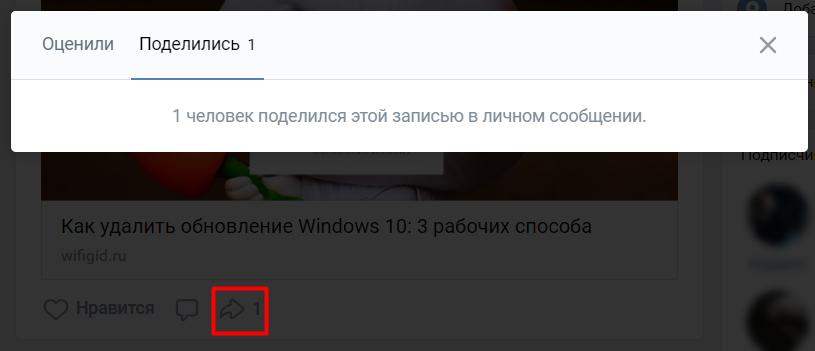
Ниже в статье я расскажу, как посмотреть кто репостнул запись в ВК на вашей странице. Если у вас еще останутся какие-то вопросы при прочтении – пишите в комментариях.
Способ 1: Уведомление у автора поста

- Если этот пост размещен у вас на странице, то просто наводим на значок «Репоста». Далее во всплывающем окне вы увидите список всех людей, кто поделился этой записью.
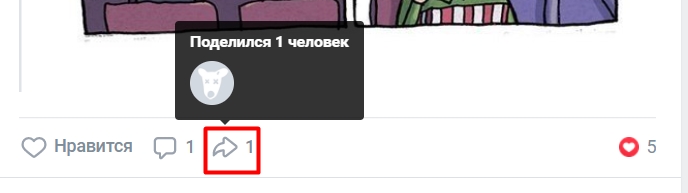
- Второй вариант – это навести на лайки, которые расположены в правом нижнем углу поста. После этого кликаем левой кнопкой мыши по пустой области темного окошка со всем списком пользователей.
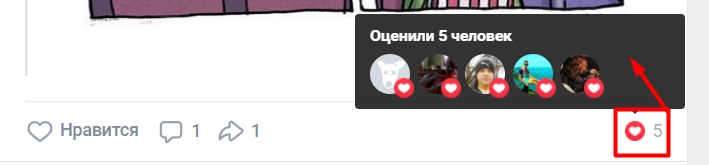
- В первой вкладке будут все люди, которые поставили лайки этой записи. А вот уже на второй вкладке вы увидите список поделившихся.
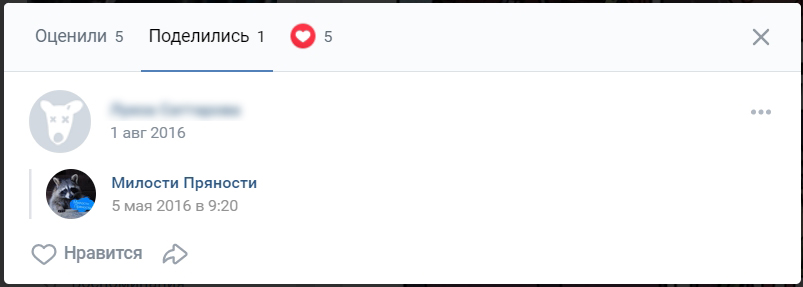
Аналогично можно смотреть и информацию в группе, но только в той, в которой вы администратор. Точно также можно навести на значок стрелочки, или посмотреть список лайкнувших. Второе место – это раздел «События», там можно посмотреть всех людей, кто вступил в группу, кто оценил или поделился постом.
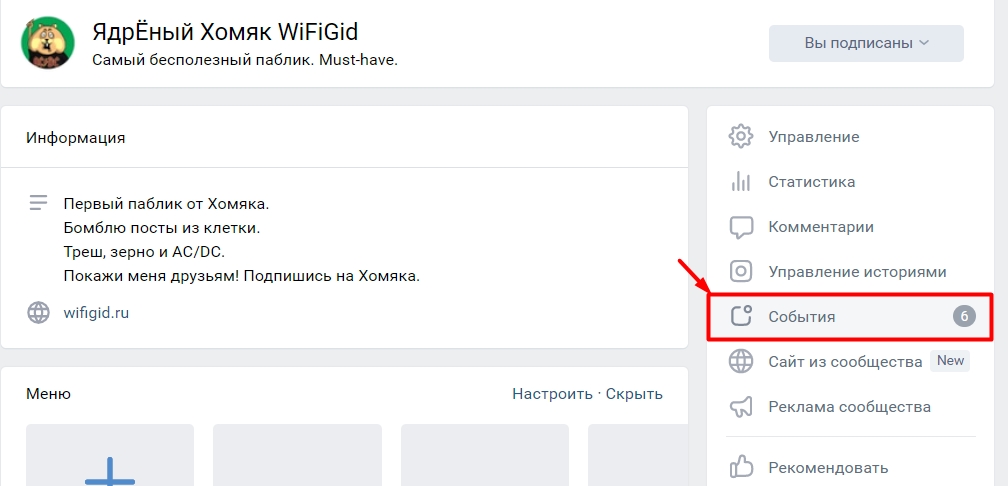
Способ 2: Через колокольчик
Аналогично, если постом поделились с вашей страницы, то вы должны увидеть уведомление. Нажмите по колокольчику. Откроется список всех тех людей, которые поделились вашей записью. Там будет вся необходимая информация от фамилии имени и даты до ссылки на профиль во ВКонтакте. Если список слишком большой, то нажмите надписи «Показать все».

Если репост записи был сделан недавно, но вот в уведомлениях его почему-то нет, то нужно проверить настройки:
- Нажмите по-вашему аватару в правом верхнем углу и зайдите в «Настройки».
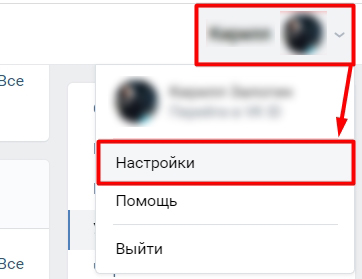
- Справа заходим в раздел «Уведомления».
- Далее в подразделе «Обратная связь» смотрим, чтобы напротив «Поделились» стояла настройка «Все».
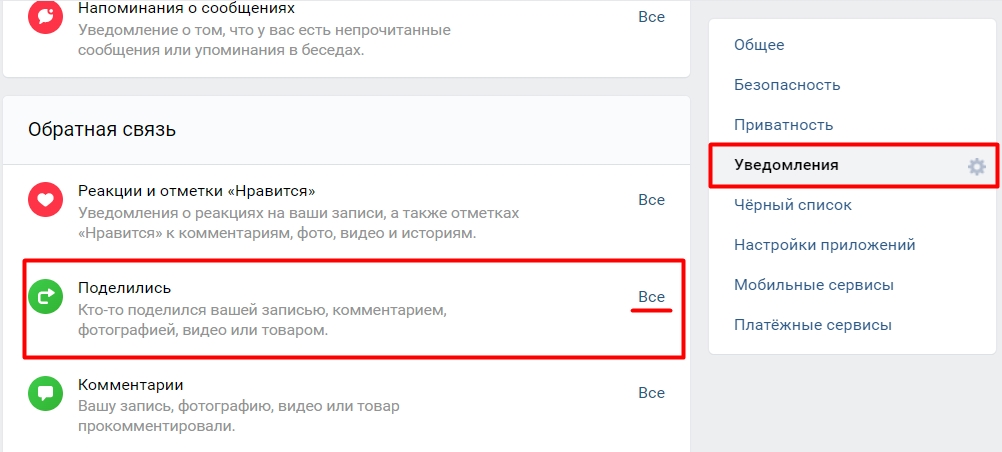
Способ 3: В приложении на телефоне
Как только вы откроете программу, вы должны попасть на ленту «Новостей». Если репост был сделан не так давно, то в правом верхнем углу экрана нажмите по колокольчику и посмотрите список всех уведомлений. Среди них должна быть запись о человеке, который и сделал репост записи.
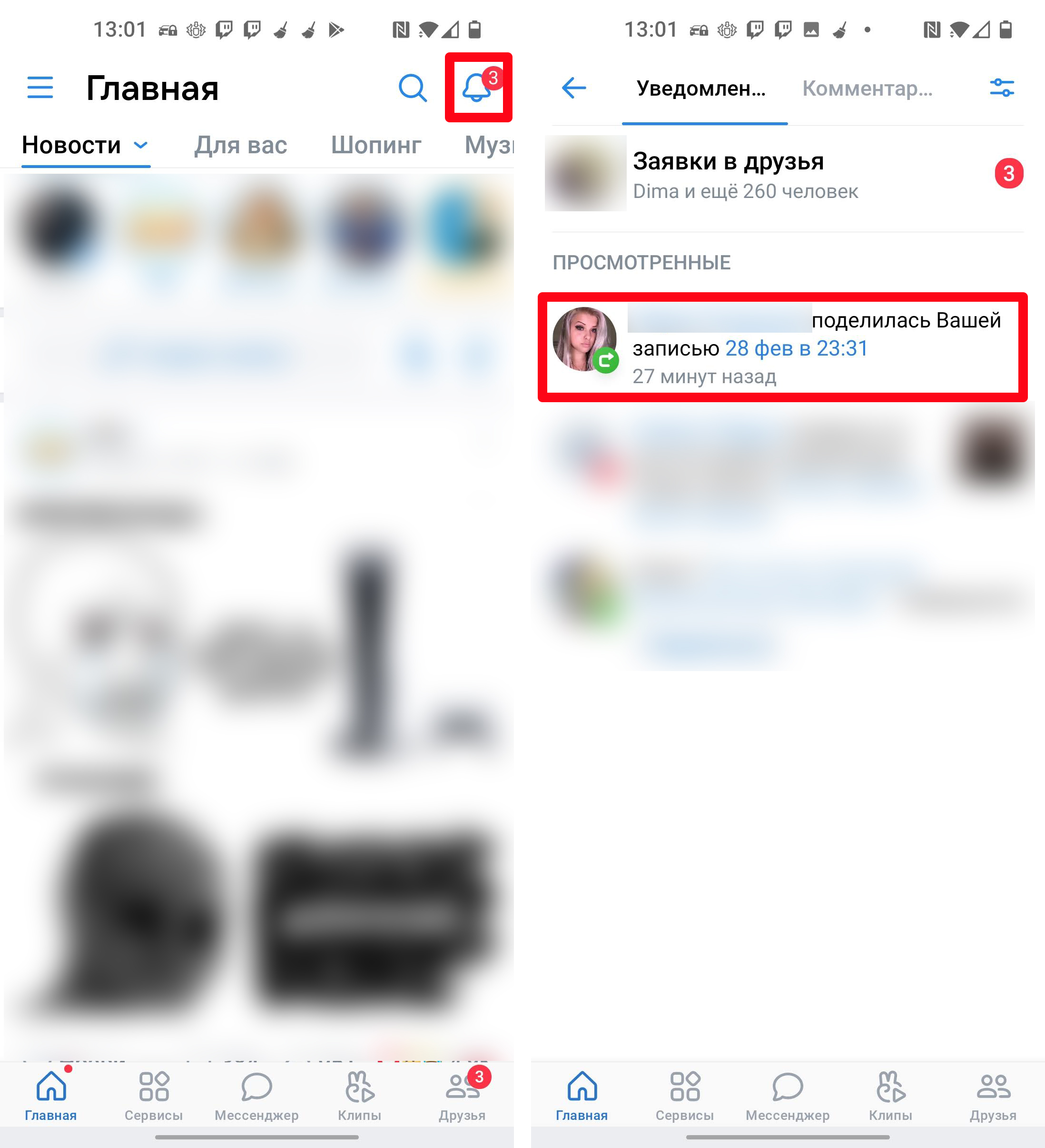
Если же пост был сделан очень давно, то посмотреть можно в другом месте. Зайдите в меню вашего профиля, нажав по трем полоскам в левом верхнем углу. После этого из списка выберите «Мой профиль».
Найдите эту запись в списке на стене. Очень странно, но иногда вы можете столкнуться с багом. Помните, как я вам рассказывал, что если навести на значок репоста на ПК, то вы увидите список всех поделившихся. Но тут все не так – вам нужно нажать по значку сердечка. После этого переходим во вкладку «Поделился».
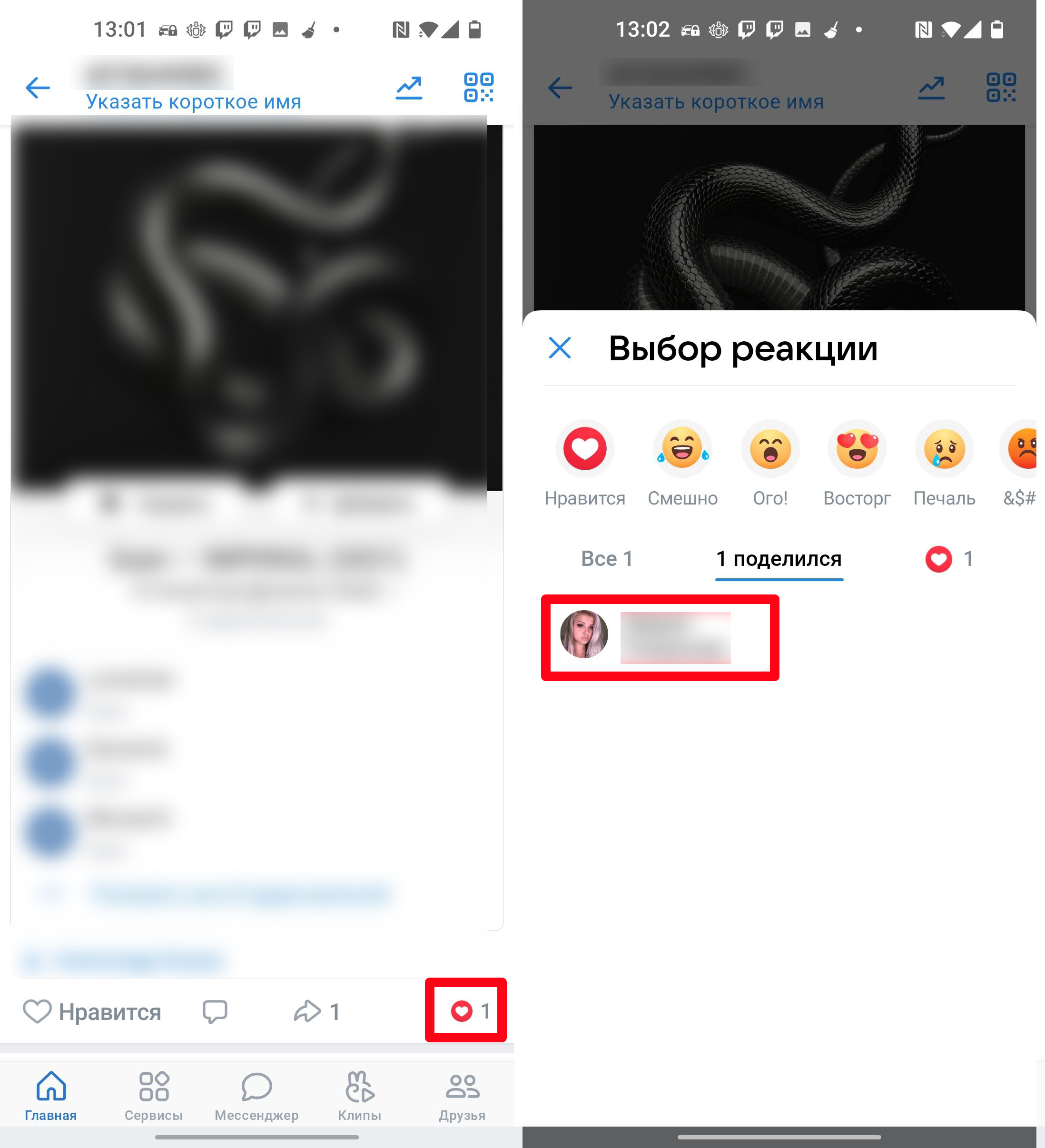
ВНИМАНИЕ! Если ранее этот способ работал более-менее нормально, так как приложение «Мои гости» показывало хоть что-то. Сейчас же этим способом пользоваться бессмысленно, так как программа вообще не показывает данные о гостях, поэтому пользоваться им бессмысленно.
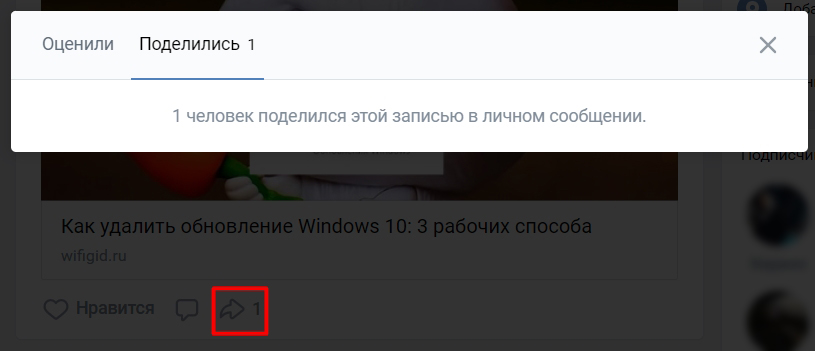
Мы понимаем, что кто-то в данный момент времени сделал репост, но как понять, кто это мог быть? – мы можем понять, что человек, который поделился постом, зашел на нашу страницу. А значит он должен отображаться в гостях аккаунта. В ВК нет встроенной функции просмотра гостей, поэтому можно воспользоваться приложением, который как раз устанавливается через ВК.
Заходим в раздел «Игры», вводим название приложения «Мои гости» и жмем по значку лупы. После этого устанавливаем и запускаем.
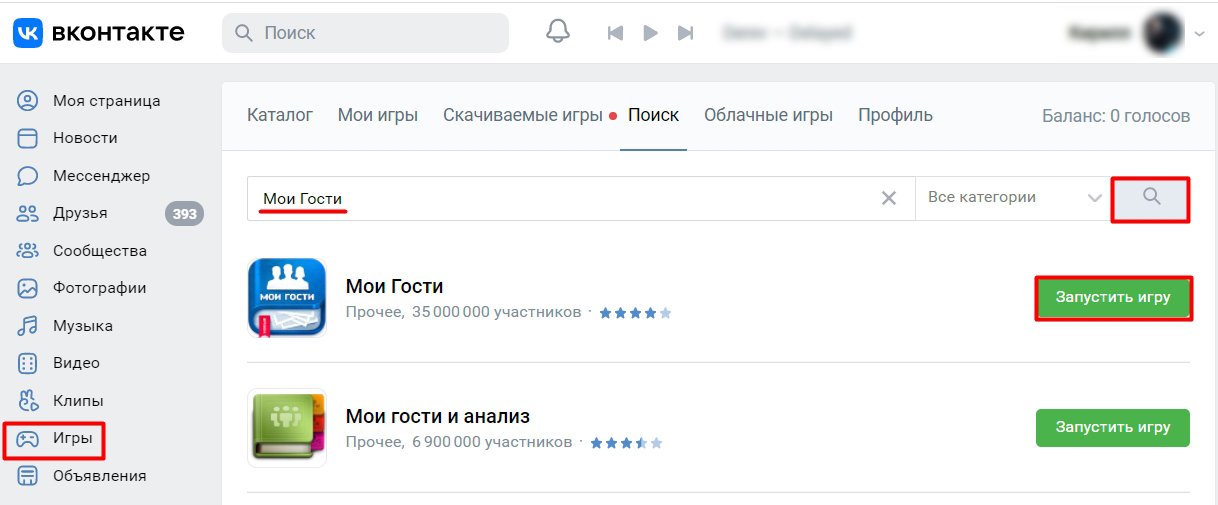
Переходим в первую вкладку «Гости» и смотрим, кто посещал вашу страницу – смотрим по дате, которая отображается под фото.
Теперь вы в курсе, что такое репост в ВК. А можно ли посмотреть, кто сделал репост записи в ВК? Да, вы можете узнать кто сделал репост записи ВК с телефона и на компьютере.
Итак подробно разбираем, как в ВК посмотреть кто репостнул запись!
Как посмотреть репосты в ВК с телефона
Прежде всего разберем, как посмотреть репосты в ВК с телефона в мобильном приложении. Чтобы узнать репосты записи на своей странице, нам потребуется:
Зайти на свою стену и нажать на нужную запись (на свободное пространство);


Если вы администратор в группе или паблике ВК, то вы можете посмотреть репостнувших запись пользователей аналогичным способом:
Нажмите на свободное пространство, чтобы выбрать нужную запись, затем нажмите на список лайкнувших;

На следующем экране можно посмотреть, кто репостнул запись в группе ВК.

Как узнать кто в ВК сделал репост на компьютере
Теперь разберём, как узнать кто в ВК сделал репост на компьютере. Для этого потребуется:
Навести курсор на значок репоста под нужной записью и нажать на появившееся меню;

В открывшемся меню я могу видеть, кто репостнул мою запись в ВК.

Админы групп и пабликов могут также определить, кто репостнул запись в уведомлениях о событиях в группе. Для этого нужно:

И найти в списке событий репостнувших запись пользователей.

Вот, пожалуй, и все! Таким образом вы можете узнать, кто сделал репост записи в ВК с вашей стены (страницы), а также в группе Вконтакте.

Вопрос, как можно посмотреть кто поделился записью Вконтакте, остаётся актуален для пользователей социальной сети: кому-то просто интересно, как друзья или подписчики восприняли новый пост; кому-то важны популярность и общественное мнение; кто-то, в конце концов, хочет отследить использование собственного творчества в ВК.
Репосты — удобный инструмент, позволяющий пользователям делиться чужими постами, не копируя их и, таким образом, сохраняя некоторое подобие авторского права. Ничего сложного в том, чтобы сделать репост во «ВКонтакте», нет: достаточно нажать на направленную вправо стрелочку под записью; гораздо сложнее увидеть список этих людей — вы можете посмотреть общее количество репостнувших, но вот узнать, кто именно из подписчиков это сделал, простым нажатием на ту же стрелочку невозможно.
Такие изменения были введены администрацией ВК сравнительно недавно и, как большинство нововведений в этой соцсети, единодушного одобрения пользователей не встретили — но и отменены не были; и, скорее всего, не будут. Исключение сделано для авторов постов: если запись ваша, проблем с просмотром перечня поделившихся нет ровно никаких.
В статье мы расскажем, какими способами можно узнать кто репостнул запись в ВК; выбирайте понравившуюся инструкцию — и получайте необходимую информацию!
Доступ к списку репостов в ВК ограничен
Как мы уже отмечали, в течение нескольких последних лет посмотреть список поделившихся постом во «ВКонтакте» привычным для старожилов способом, нажатием на кнопку с пиктограммой рупора, невозможно. Вместо этой кнопки вы теперь видите под записями ВК стрелочку, при помощи которой можно сделать репост, а возле этой стрелочки — список поделившихся.
Узнать больше информации стандартными средствами не получится — возможно, это было сделано с целью защитить конфиденциальность пользователей; точного ответа разработчики не дают.

Кроме того, пользователям с недавнего времени доступны расширенные настройки профиля, предполагающие возможность практически полностью закрыть действия аккаунта от чужих глаз, предоставив доступ к информации только родным и друзьям.
Теоретически уже доступна возможность полностью удалить данные своей учётной записи с серверов «ВКонтакте» — правда, как она реализуется в условиях теснейшего сотрудничества с правоохранительными органами, администрация ВК не сообщает. Наконец, профиль можно перевести и в архивное состояние — сделав его неактивным, но при этом не удаляя полностью.
Можно ли теперь посмотреть репосты в ВК
Несколько сузить круг поиска можно, обратив внимание на список лайков под постом. Довольно часто пользователи ВК, выразившие записи одобрение, одновременно делятся ею на своих страничках. Исследуйте перечень лайкнувших, перейдите в профили ко всем по порядку, а затем поищите репост — это чуть более оптимизированный вариант механического перебора. Как и в предыдущем случае, если владелец страницы «ВКонтакте» полностью закрыл доступ к своей учётной записи, ничего узнать у вас не получится.
А вот если вы автор публикации, всё существенно упрощается: вам по-прежнему доступен список репостнувших, даже если в остальном их аккаунты закрыты.

Почему не получится увидеть автора репоста, если он настроил приватность профиля
Расширенные настройки приватности учётной записи ВК дают пользователям возможность практически на сто процентов оградить свой профиль от чужих глаз. В этом случае стандартные советы, как посмотреть ВК кто сделал репост записи, уже не работают: информация остаётся закрытой, какими бы ухищрениями вы ни пользовались.
Покажем, как можно закрыть аккаунт «ВКонтакте», чтобы и ваши репосты никто не мог отследить:
- Вызвав выпадающее меню в правом верхнем углу экрана вашей странички, перейдите к списку настроек профиля.
- Выберите расположенную в панели справа строчку «Приватность».
- Отыщите в новом списке пункт «Записи на странице» и укажите, кому должна быть доступна соответствующая информация.
- Дополнительные ограничения вы сможете задать в блоке ВК «Моя страница».
Перезагружать страничку после того, как настройки будут изменены, не обязательно: достаточно подождать несколько мгновений, пока они будут применены.
Как настройка приватности влияет на информацию о репосте
Помимо полного закрытия страницы «ВКонтакте», не дающего никому из других пользователей видеть, какими записями вы делились, можно разрешить доступ друзьям: выставьте в настройках приватности, о которых мы говорили выше, вариант «Только друзья». Заданные настройки в любое время можно изменить, или закрыв информацию полностью, или, наоборот, вновь разрешив свободный доступ к ней.
При полном закрытии странички советы, как посмотреть Вконтакте, кто поделился записью, «недоверенным» пользователям уже не помогут. При переходе к вашей учётной записи они будут видеть лишь имя, фамилию, выставленную вами аватарку. Кроме того, вы можете скрывать из списка друзей отдельных людей и прятать подписки; в настоящее время на такое скрытие действует ограничение — не более 30 записей.
2 способа посмотреть кто поделился записью в ВК на компьютере
Рассмотренные в этом разделе способы относятся исключительно к авторам постов, желающим понаблюдать за активностью друзей и подписчиков в отношении собственных записей ВК. Никаких сложностей в этом случае не предвидится; такая возможность для авторов контента сохранена в полной мере.
Не станет препятствием и закрытый от посторонних профиль другого пользователя: больше никакой информации вы не увидите, но узнать, что ваша запись была репостнута, вполне сможете. Способ, рассматриваемый нами в этом разделе, полуавтоматический: при каждом новом репосте собственной публикации вы получаете во «ВКонтакте» уведомление, без каких-либо дополнительных настроек.
Расскажем, как узнать кто репостнул запись Вконтакте, если вы являетесь автором:
- Откройте свою страничку ВК и кликните один раз по «колокольчику» в верхней строке. Пользоваться можете любым привычным браузером — на процесс это никак не повлияет.

- Ознакомьтесь со списком поделившихся сделанной вами записью. Вы можете перейти по ссылке к любому профилю из перечня — правда, как мы уже отмечали, если аккаунт закрыт, больше никакой информации о репостнувшем вы не получите.

Как видите, способ крайне прост в исполнении, однако имеет как минимум один недостаток: если вы делаете много постов, отслеживать всех делящихся ими в ВК становится физически трудно. Та же проблема наблюдается, если репостнувших очень много: вряд ли вам придётся по вкусу переходить по нескольким сотням или даже тысячам ссылок. Наконец, в «Уведомлениях» вы получаете и другие сведения — придётся дополнительно фильтровать интересующие вас данные.
К счастью, для авторов оригинального контента «ВКонтакте» сохраняется возможность посмотреть список тех, кто поделился записью. В этом случае вы увидите не только число возле стрелочки репоста — но и интересующую вас информацию.
Краткая инструкция, как ВК посмотреть кто поделился записью:
- Выберите на стене своей основной странички интересующий вас пост.
- Наведите указатель мыши на стрелочку, позволяющую поделиться записью.
- В выплывающем списке вы увидите последних пользователей и сообщества, которые сделали репост.

- Чтобы перейти к полному перечню вместо сокращённого, выберите ссылку под наименованием «Поделились» — расположена она в этом же окошке. Из этого списка вы сможете, кликая по имени каждого представленного в нём аккаунта, переходить на странички репостнувших.

Этот способ даёт возможность, в частности, проверить, как дополнительно была оформлена ваша публикация «ВКонтакте» другим пользователем: были ли сделаны какие-то примечания или добавлен рекламный текст. Отметим, что, если вы являетесь автором поста, но вошли под другой учётной записью, узнать информацию о поделившихся записью также не получится: сначала авторизуйтесь в «правильном» профиле.
Как посмотреть кто сделал репост Вконтакте через приложение
Как и «стационарная», мобильная версия сайта ВК официально даёт возможность ознакомиться со списком репостнувших только автору публикации. Больше никаких вариантов не предусматривается: в частности, инструкция, как узнать кто поделился записью Вконтакте, окажется для вас абсолютно ненужной, если вы не создали этот контент или просто вошли в ВК под другой учёткой.
Чтобы посмотреть список поделившихся (напомним, вы для этого должны являться автором поста):
- Откройте мобильный клиент «ВКонтакте» и тапните по пиктограммке колокольчика — она будет расположена на нижней строчке, а не вверху.
- Здесь вы увидите полный список поделившихся записью ВК. Как и в «стационарной» версии социальной сети, имеется возможность перейти по ссылке к каждому конкретному профилю.


- Обычно перечень репостнувших размещается в группе «Просмотренные». Если его там нет, поищите в других разделах — соответствующая информация обязательно будет найдена.

- Если так ничего и не отыскали, имеет смысл проверить правильность настроек вашего профиля «ВКонтакте»: возможно, вы просто отключили необходимые уведомления.
- Чтобы включить их обратно и наконец получить возможность воспользоваться инструкцией, как в ВК посмотреть кто репостнул запись, перейдите из списка настроек к пункту «Уведомления», а затем активируйте опцию «Поделились»: расположена она в поле «Обратная связь».

Больше никаких затруднений не предвидится: обновите свою страничку — изменение настроек вступает в силу практически немедленно, и теперь вы сможете видеть, кто делится вашими записями во «ВКонтакте».
И в этом случае процесс получения информации ничем не отличается от процедуры при работе на персональном компьютере или ноутбуке. Чтобы узнать список репостнувших, вам потребуется:
- Отыщите на стене своего профиля ВК (авторизоваться необходимо именно в нём) пост, популярностью которого интересуетесь. Перейдите к окошку информации о записи — но ничего не меняйте.


- В сокращённом списке, представленном на новой странице, вы увидите список последних пользователей и/или сообществ, поделившихся сделанной вами записью. Чтобы перейти к полному перечню, воспользуйтесь ссылкой «Поделились», после чего выберите соответствующий раздел меню.


- Аналогичным образом вы сможете найти список репостнувших пользователей и в мобильном браузере, в частности, в Google Chrome.
Как и во всех ранее описанных способах, как проверить в ВК, кто поделился записью, вы сможете получить искомую информацию только в том случае, если являетесь автором записи. А вот использовать при работе во «ВКонтакте» сторонние мобильные клиенты вполне можно — на возможности просматривать уведомления это никоим образом не сказывается.
Как посмотреть репосты к чужой записи в ВК
Если пост был опубликован не вами (или вы в настоящее время не имеете доступа к учётной записи, которой пользовались при публикации), увидеть получится лишь число репостнувших пользователей, но не их имена. Впрочем, получить сведения вы всё же можете — но не столь простыми путями, как те, что были рассмотрены выше.
Спросить о репостах владельца страницы
Пожалуй, самый лёгкий вариант узнать, кто делал репосты записей ВК, а кто нет — спросить напрямую у каждого из интересующих вас владельцев аккаунтов. При этом запрос необходимо хоть как-то обосновать: вряд ли пользователи будут рассказывать вам о своих действиях без каких бы то ни было поводов. Чем больше вы приведёте убедительных доводов, тем с большей вероятностью получите ответ; впрочем, советуем заранее приготовиться к отказу — владелец аккаунта, будь то частное лицо или сообщество, ничего вам сообщать не обязан.
Приведём небольшой совет, как увидеть кто репостнул запись в ВК, если вы не являетесь автором записи. Один из способов получить нужную информацию — предельно вежливо указать на то, что вы или автор, потерявший доступ к основному аккаунту, или его администратор, также по независящим от вас причинам не могущий в настоящее время авторизоваться в «правильной» учётной записи.
В таком случае выше вероятность, что лицо, к которому вы обращаетесь, поймёт ваш интерес к популярности поста и предоставит соответствующие сведения. В ответ на возможный отказ попробуйте предложить взаимные репосты, рекламу и прочие действия, которые могут быть выгодны для собеседника. Кроме того, если автор действительно вы, покажите черновик записи — обычно это действует в достаточной степени убедительно.
Посмотреть репосты вручную
Если прямые переговоры с хозяевами интересующих вас страничек не принесли ожидаемого результата, попробуйте метод механического перебора. Это долго, при определённых условиях вовсе непродуктивно — но других вариантов у вас попросту не остаётся. Можете попросить помочь с поисками репостнувших родных или друзей — чем больше вовлечено людей, тем скорее вы получите относительно полный список.
Итак, как узнать кто поделился записью ВК:
- Откройте в любом подходящем браузере пост «ВКонтакте».
- Ознакомьтесь с перечнем пользователей, поставивших лайки. Наведите указатель мышки на размещённую внизу пиктограмму-«сердечко» — и увидите всплывающий список.
- Теперь перейдите по ссылке «Понравилось…», размещённой в этом же поле.
- Кликая по имени каждого лайкнувшего запись пользователя ВК, смотрите, есть ли репост.
Если вас интересуют действия конкретных людей, а не любых случайных пользователей «ВКонтакте», всё несколько упрощается: зайдите к ним на странички и посмотрите, присутствуют ли репосты записей. Правда, если аккаунт человека закрыт, ни этот, ни предыдущий варианты не сработают.
Не советуем пользоваться размещёнными в сети «специальными» приложениями для получения информации о репостнувших: такие утилиты или вовсе не действуют, или созданы с целью выманить у вас авторизационные данные и/или деньги.
Заключительные советы
Декларируя заботу о пользователях, социальная сеть «ВКонтакте» ограничила возможность посмотреть, какие аккаунты делились той или иной записью. Исключения сохраняются для авторов постов и, разумеется, для правоохранительных органов — именно поэтому полностью доверять свою конфиденциальность было и остаётся ошибкой. Кроме того, есть смысл ограничивать доступ к каждой делаемой вами записи до момента публикации: постфактум настроить её будет уже невозможно.
В статье мы привели несколько способов, как понять кто в ВК репостнул запись. Получить стопроцентный результат вы сможете только в том случае, если сами являетесь создателем поста; иначе придётся обращаться к каждому интересующему вас пользователю или действовать методом перебора.
Имеются вопросы или хотите рассказать о своём опыте? Пишите в комментариях — обсудим и поможем советом!

Репосты в социальной сети ВКонтакте, равно как и лайки, являются одним из основных элементов, позволяя повторно публиковать чьи-либо посты на своей стене или в ленте сообщества. При этом иногда может возникать необходимость просмотреть список пользователей, поделившихся тем или иным постом. В рамках настоящей статьи мы расскажем о методах реализации подобной задачи.
Узнаем, кто поделился записью ВК на ПК
Заранее стоит уточнить, что с определенного времени в рассматриваемой соцсети была упразднена возможность просмотра списка репостнувших под записями, опубликованными от имени других пользователей. Поэтому стандартными методами просмотреть перечень поделившихся не получился за исключением случаев, когда был сделан репост вашего поста.
Способ 1: Просмотр уведомлений
Первый и, по сути, не зависящий конкретно от ваших действий способ заключается в просмотре уведомлений через специальный раздел в социальной сети. Актуален подобный подход за счет того, что при каждом репосте или лайке записи, опубликованной от вашего имени, появляется соответствующее оповещение.
-
Левой кнопкой мыши кликните по значку с колокольчиком на верхней панели веб-сайта, чтобы открыть раздел с уведомлениями.


Как видно, способ достаточно простой, и потому не вызовет затруднений. Однако подходит подобный вариант лишь в тех случаях, когда репосты происходят редко, так как оповещения сильно ограничены в плане информативности.
Способ 2: Список поделившихся
Более удобный способ просмотра перечня поделившихся сводится к использованию отдельного раздела под записью, которую вы опубликовали ранее и которой впоследствии кто-либо поделился. Учтите, если пост не был опубликован от вашего имени, включая сообщества, отображено будет только числовое значение репостов, и ничего с этим не сделать.
-
Перейдите к нужному посту на стене и на нижней панели наведите курсор мыши на значок со стрелочкой. В результате появится небольшое окно со списком пользователей и сообществ, сделавших репост последними.


В качестве завершения важно упомянуть о невозможности отображения репостов, если запись на стене изначально опубликована кем-то другим. К примеру, если вы поделились записью из группы на стене и ее впоследствии репостнул какой-то другой пользователь, ни уведомления, ни ссылки на страницу человека вы в итоге не получите.
Способ 3: Проверка через веб-сервис
Кроме стандартных функций социальной сети ВКонтакте посмотреть список репостов можно с помощью некоторых сторонних веб-сервисов, одним из которых является VK-Fans. Главное же преимущество метода заключается в доступности поделившихся независимо от автора опубликованной записи и месторасположения.
-
Для начала необходимо получить ссылку на пост, список поделившихся которого вас интересует. Сделать это можно, кликнув по ссылке с датой публикации и скопировав URL из адресной строки веб-браузера.







Единственный значимый недостаток представленного сервиса заключается в ограничениях на время использования, которые, однако, вполне можно обойти как на платной, так и на бесплатной основе. К тому же способ будет работать не только на компьютере, но и через браузер на телефоне.
Узнаем, кто поделился записью ВК в приложении
В официальном мобильном приложении, как и на ранее рассмотренном веб-сайте, по умолчанию можно посмотреть список поделившихся только под вашими записями. Для этого аналогичным образом придется обратиться к разделу «Уведомления» или посетить отдельную страницу.
Способ 1: Уведомления
Раздел «Уведомления» в приложении ВК реализован в качестве полноценного раздела, однако в плане использования не отличается от веб-сайта. Поэтому с его помощью также можно посмотреть, кто поделился записью в ближайшее время, даже если таких людей было несколько.
-
Разверните мобильное приложение ВКонтакте и на нижней панели тапните по значку с колокольчиком. В результате будет открыта страница с оповещениями.



Метод, как можно заметить, позволяет посмотреть перечень репостов так же легко, как и на веб-сайте. Главное, не забывайте про настройки уведомлений.
Способ 2: Репосты под записью
Еще один способ просмотра списка поделившихся заключается в использовании раздела «Поделились» под каждой записью, опубликованной от вашего имени. При этом требуемые действия идентичны для любых разделов, будь то стена или лента сообщества.
-
Сначала необходимо найти пост на стене и перейти к просмотру. Для этого попросту тапните по записи, но не трогайте встроенные изображения.


Данный вариант, как и первый способ, распространяется не только на приложение, но и на мобильную версию сайта. Однако актуально данное замечание только при использовании браузера на телефоне.
Помните о возможности использования сторонних сервисов не только на компьютере, но и на телефоне, чтобы просматривать репосты чужих постов.

Отблагодарите автора, поделитесь статьей в социальных сетях.

Читайте также:


